Si vous suivez de près l’actualité de Windows 8 ou si vous jouez avec Windows 8 depuis un certain temps, vous connaissez probablement le nouvel écran de démarrage de Metro. Pour commencer, l’écran de démarrage est l’une des principales fonctionnalités de Windows 8 et remplace l’ancien menu Démarrer.
Les vignettes de l’écran d’accueil se mettent à jour en temps réel et fournissent toutes les informations dont vous avez besoin. Malheureusement, l’écran de démarrage, qui est l’attraction principale de Windows 8, reçoit des critiques négatives de la part des utilisateurs de bureau.
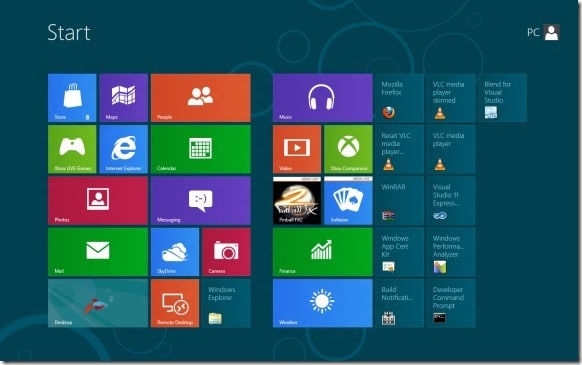
De nombreux utilisateurs qui ont mis à niveau vers Windows 8 ont essayé de désactiver ou de masquer l’écran de démarrage. Mais il n’est pas possible de désactiver ou de masquer complètement l’écran de démarrage dans le système d’exploitation client Windows 8. Il existe une option dans la stratégie de groupe pour ignorer ou contourner l’écran de démarrage lors de la connexion. Cependant, le problème est que la stratégie s’applique uniquement à Windows Server 8 avec le pack d’expérience utilisateur installé.
Alors, comment contourner l’écran de démarrage lors de la connexion? Démarreur classique Est la réponse. Classic Starter est un petit outil qui vous permet de contourner ou de sauter l’écran de démarrage lors de la connexion et d’ouvrir directement le bureau Windows classique. Autrement dit, une fois le démarrage classique installé, au lieu d’ouvrir l’écran de démarrage, Windows vous amènera automatiquement au bureau traditionnel.
Comment utiliser Classic Starter:
Étape 1: Téléchargez Classic Starter à partir d’ici. Veuillez noter que ce programme n’est pas développé par nous. [email protected] forum est le développeur de ce programme. Comme il n’est pas possible de télécharger l’application directement depuis MDL sans abonnement, nous avons téléchargé le programme sur un site de partage de fichiers. Tout le mérite revient à JoeX pour le programme. Il fonctionne à la fois sur les versions x86 et x64 de Windows 8.
Étape 2: Extrayez le contenu du fichier RAR sur votre bureau. Vous obtiendrez deux fichiers nommés ClassicStart.exe et TaskScheduler.dll. Avant de passer à l’étape suivante, nous vous recommandons de créer un point de restauration système.
Étape 3: Exécutez ClassicStart avec les droits d’administrateur. Pour ce faire, cliquez avec le bouton droit sur le fichier ClassicStart, puis sélectionnez Exécuter en tant qu’administrateur. Une fois lancé, cliquez sur le bouton Enter Classic Desktop et quittez le programme.
Étape 4: C’est tout! La prochaine fois que vous vous connecterez, vous verrez le bureau classique au lieu de l’écran de démarrage de Metro. Pour restaurer les paramètres d’origine, redémarrez le programme, puis cliquez sur le bouton Accéder au bureau Metro.
Mise à jour: une nouvelle version de l’outil ClassicStarter est désormais disponible à partir de la même page de téléchargement.